W tej instrukcji pokażę ci, jak za pomocą narzędzia pióra w twoim edytorze graficznym stworzyć precyzyjny wycięty obiekt. Skoncentrujemy się na umiejętności, która jest niezbędna do uzyskania ostrych krawędzi i gładkich konturów – aspektach, które są szczególnie ważne przy projektowaniu imponujących plakatów filmowych. Zaczynajmy, aby nadać twojemu wyciętemu obiektowi idealny wygląd.
Najważniejsze spostrzeżenia
- Użycie narzędzia pióra prowadzi do czystych, ostrych krawędzi wyboru.
- Ważne jest, aby poświęcić czas na staranne opracowanie konturów.
- Dzięki funkcji masek możesz skutecznie ukryć tło, nie tracąc oryginalnej warstwy.
Instrukcja krok po kroku
Krok 1: Wybór narzędzia i przygotowanie
Aby skutecznie stworzyć wycięty obiekt, najpierw wybierz narzędzie pióra. Upewnij się, że narzędzie jest prawidłowo ustawione. Ważne jest, aby mieć odpowiednie ustawienia w momencie wycinania. Jeśli nie jesteś pewien, sprawdź opcje narzędzia w górnym menu.
Krok 2: Przyciąganie pierwszych konturów
Powiększ swoje robocze zdjęcie, aby pracować precyzyjniej. Rozpocznij śledzenie konturów obiektu. To pierwsze obrysowanie jest kluczowe, aby uzyskać czysty wycięty obiekt. Poruszaj się równymi ruchami wzdłuż krawędzi i regularnie umieszczaj punkty kotwiczenia, aby podążać za kształtem obiektu.

Krok 3: Dokładne dostosowanie wyboru
Kiedy dotrzesz do bardziej złożonych obszarów, takich jak włosy, zwróć uwagę, jak idziesz dalej. Nie musisz wycinane pojedynczych włosów. Zamiast tego możesz luźno okrążyć włosy i kontynuować pracę z większym wyborem. Następnie zamknij wybór i sprawdź, czy osiągnąłeś zamkniętą ścieżkę.
Krok 4: Zamknij wybór
Po obrysowaniu całego obiektu, zamknij wybór, wracając do swojego punktu startowego i klikając. Gdy ścieżka jest zamknięta, powinieneś zobaczyć czysty wybór, którego możesz później dalej edytować. Może być pomocne, aby sprawdzić strukturę obiektu.
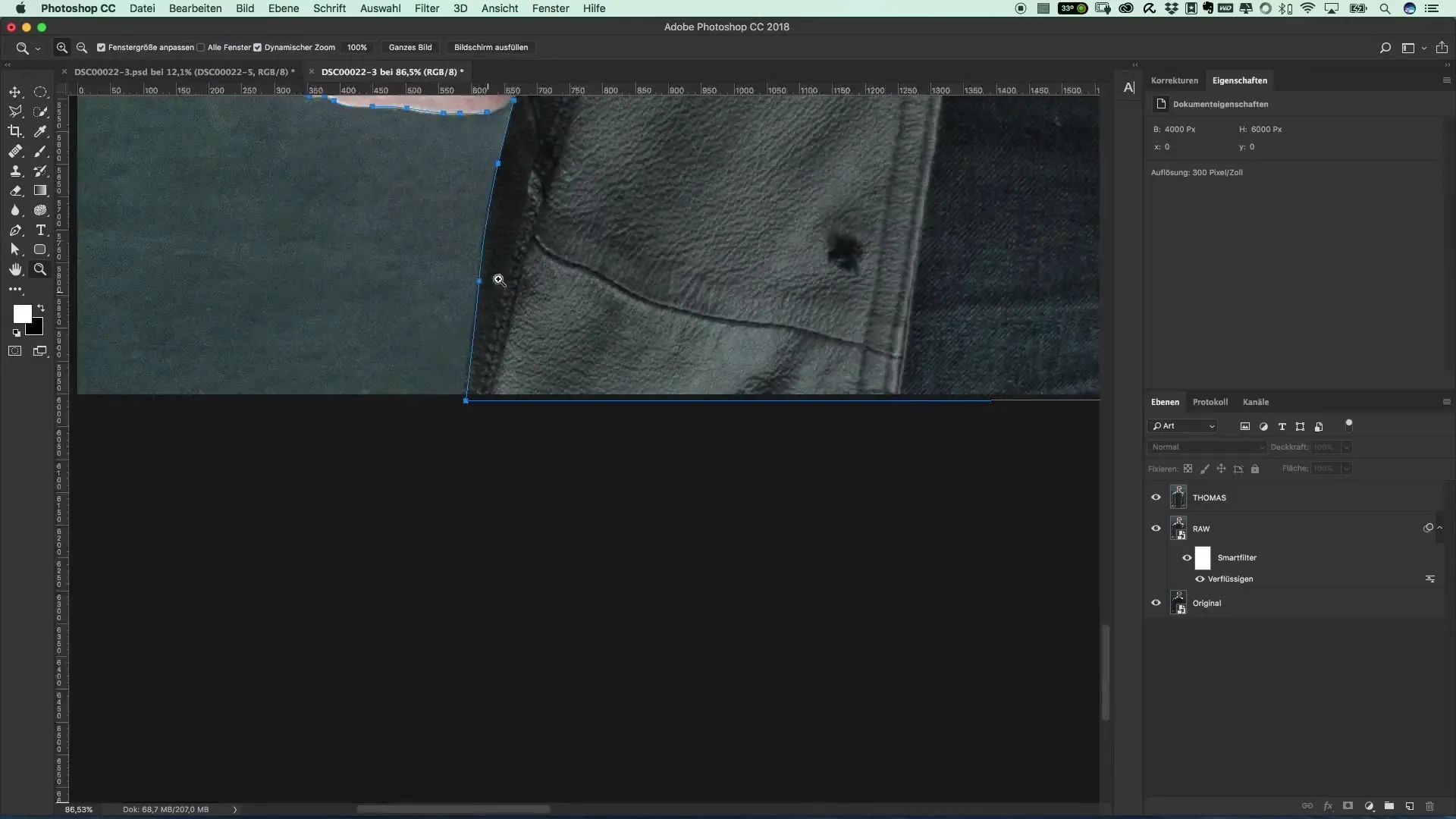
Krok 5: Oczyszczenie wyboru
Teraz możesz zająć się niepożądanymi obszarami. Aby upewnić się, że wybrany obszar jest jak najbardziej czysty, kontynuuj używanie narzędzia pióra, aby dokonać drobnych poprawek. Upewnij się, że ścieżki są czyste i ostre, ponieważ to nadaje twojemu obrazowi profesjonalny wygląd.
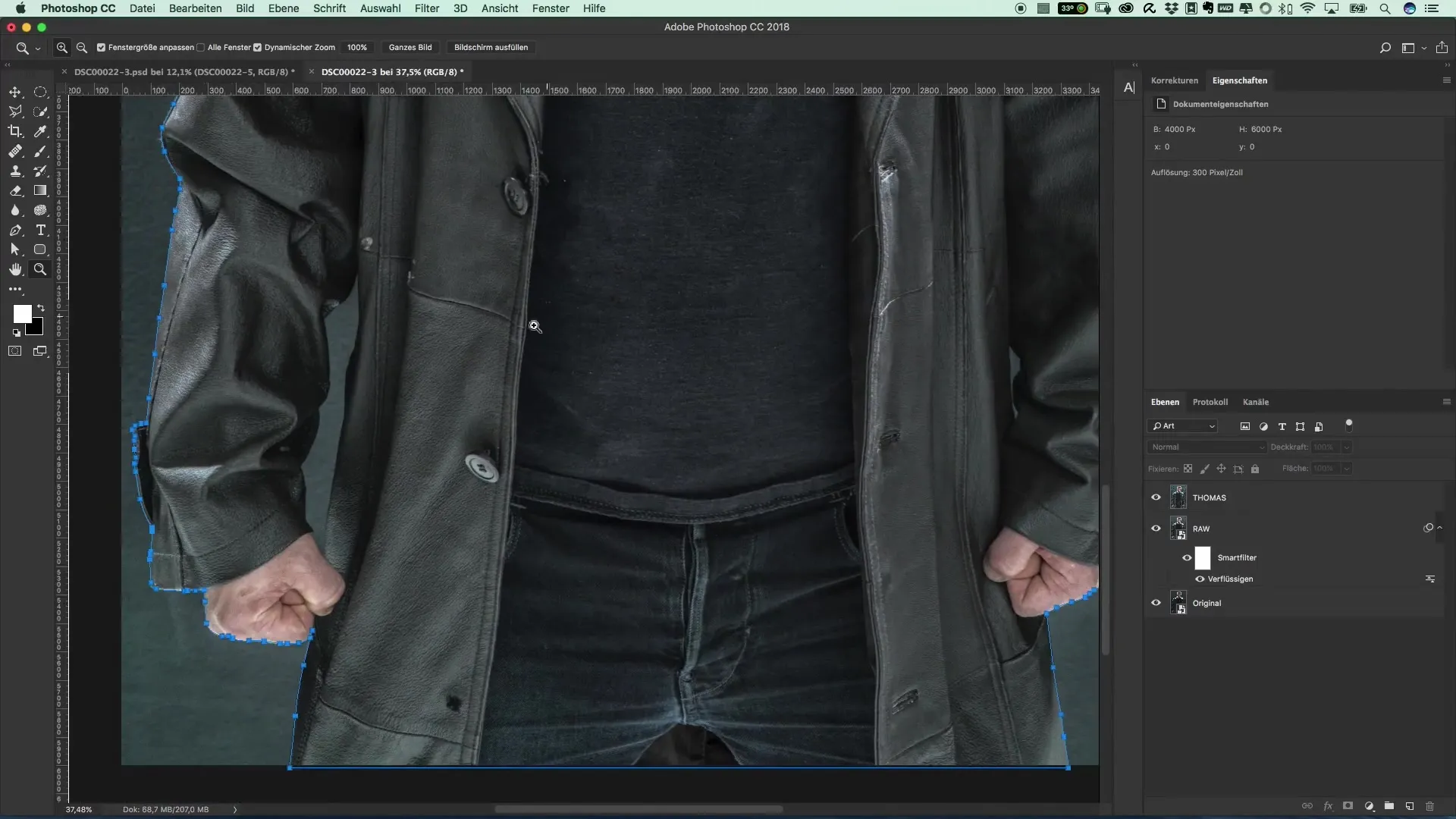
Krok 6: Przekształcenie wyboru
Teraz nadszedł czas, aby przekształcić ścieżki w wybór. Przytrzymaj klawisz Command lub Ctrl i kliknij na ścieżkę. Zauważysz, że powstaje wybór, który dokładnie podąża za wcześniej narysowanymi konturami.
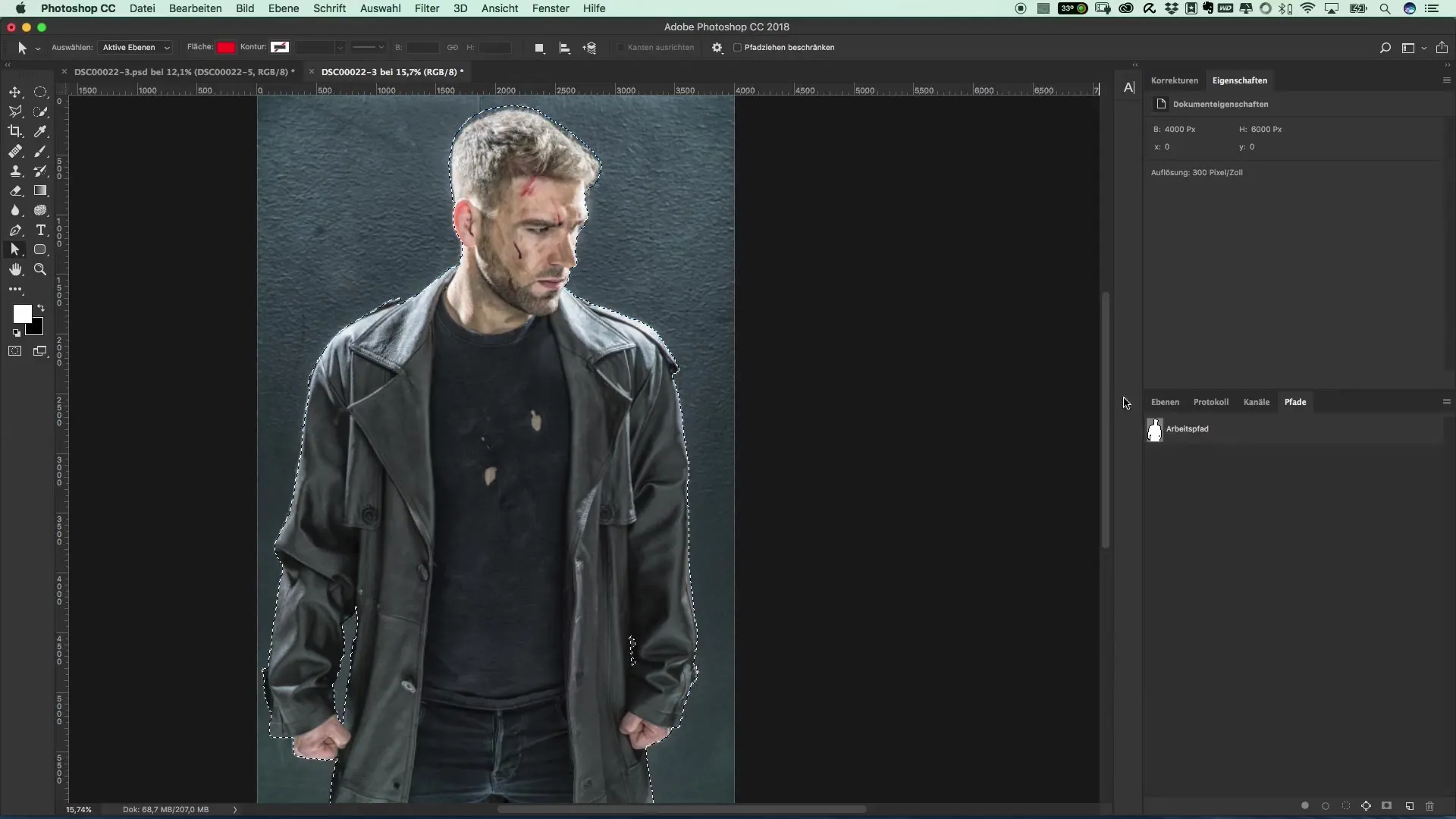
Krok 7: Grupowanie i funkcja maski
Teraz narysuj grupę z warstw, które mają pomieścić twój wycięty obraz. Możesz to zrobić, wybierając pożądane warstwy i przenosząc je do nowej grupy, którą odpowiednio nazwiesz. Warto mieć na uwadze jednoczesne monitorowanie obrazu i maski, aby wprowadzać niezbędne zmiany.
Krok 8: Aktywacja wycięcia
Po nałożeniu maski możesz dezaktywować lub usunąć tło, aby zobaczyć, jak wygląda twój wycięty obiekt. Może być pomocne, aby tymczasowo pozostawić oryginalną warstwę widoczną, aby łatwo odtworzyć poprzedni stan.

Krok 9: Ostatnie poprawki i zapisanie
Przed zapisaniem swojego obrazu możesz wprowadzić ostatnie poprawki. Sprawdź wycięty obszar i ewentualnie użyj narzędzia pędzla do dalszego dopracowania. Jeśli wszystko wygląda idealnie, zapisz swój projekt, aby zabezpieczyć zmiany i zakończyć swoją pracę.
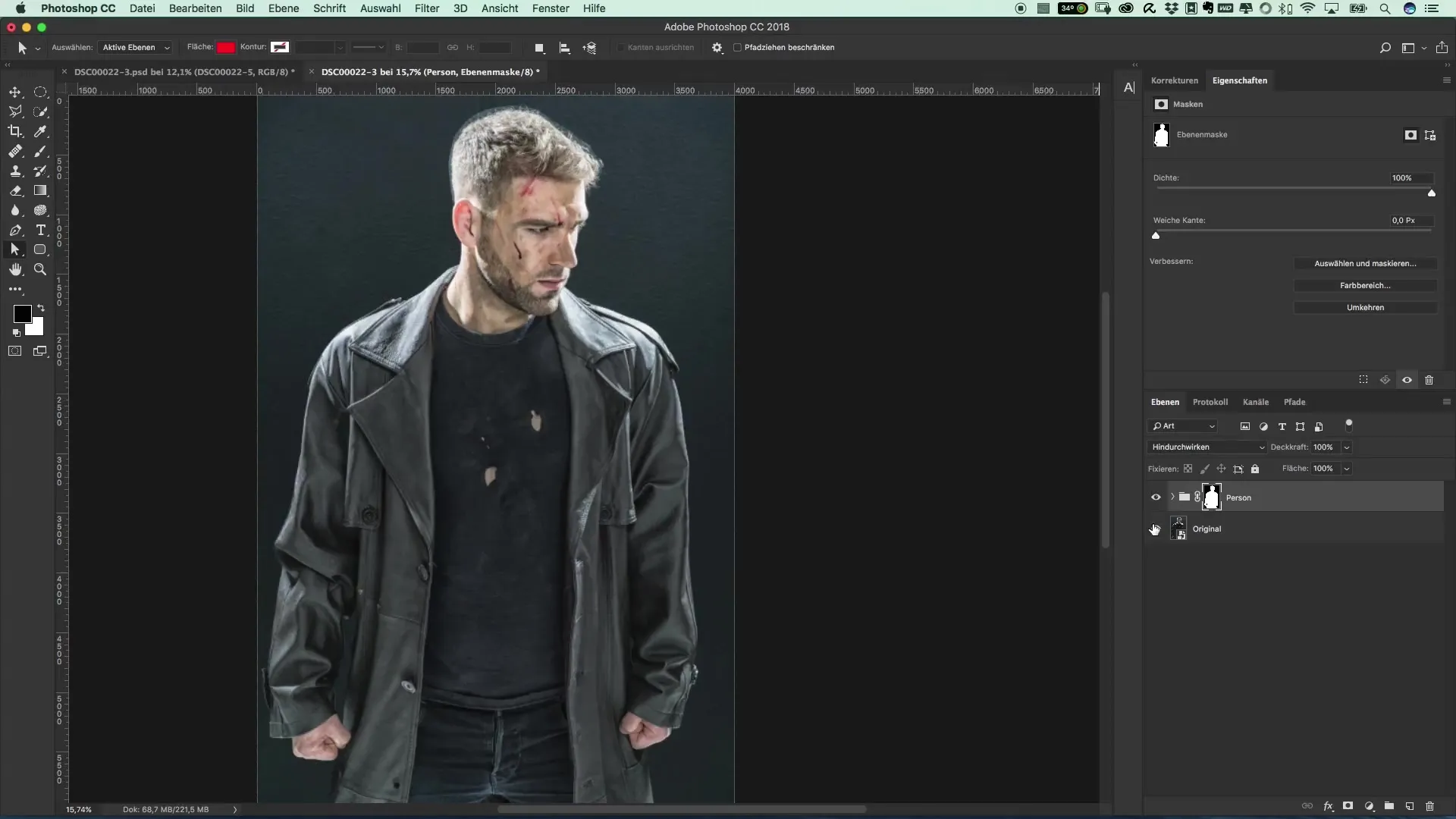
Podsumowanie – Popularne plakaty filmowe i efekty kinowe: Styl Punishera – 9 wyciętych obiektów z narzędziem pióra
W tej instrukcji dowiedziałeś się, jak za pomocą narzędzia pióra stworzyć i edytować efektywny wycięty obiekt. Zaczynając od precyzyjnego rysowania konturów aż po gotowy wybór i grupowanie, każdy krok był kluczowy dla uzyskania profesjonalnego wyniku. Trzymaj swoją oryginalną warstwę na późniejsze odniesienie i regularnie ćwicz, aby dalej doskonalić swoje umiejętności.
Najczęściej zadawane pytania
Jak mogę wygładzić krawędzie wyciętego obiektu?Możesz dopasować wybór, używając narzędzia pędzla do małych poprawek i poprawiając krawędzie.
Czy narzędzie pióra jest trudne w użyciu?Wymaga pewnej praktyki, ale z czasem staniesz się pewniejszy w obsłudze narzędzia pióra.
Czy mogę wycinać także innymi narzędziami?Tak, są różne narzędzia, takie jak narzędzie szybkiego wyboru, ale często nie oferują one tej samej precyzji, co narzędzie pióra.


